win7怎么设置u盘启动 win7如何设置u盘启动
- 更新日期:2024-03-27 13:18:56
- 来源:互联网
win7怎么设置u盘启动?win7如何设置u盘启动?最近有很多小伙伴在使用win7系统的时候,需要设置u盘启动,不知道怎么去具体操作。首先我们把U盘进行插入,接着按住del键进入bios设置界面。然后在其中选择高级bios设置,最后把usb设备设为第一启动项即可。接下来本站就带大家来详细了解一下win7怎么设置u盘启动。
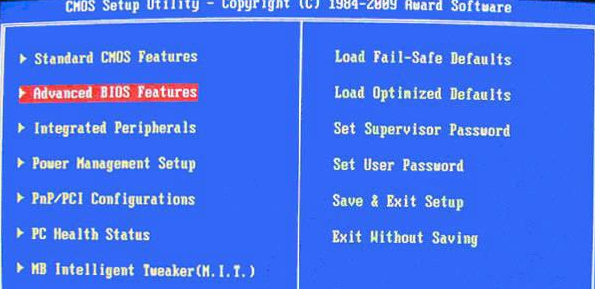
win7如何设置u盘启动:
方法一、
1、首先插入U盘,开机的时候按住“DEL”键进入BIOS启动项设置界面中;
2、然后在界面中选择“Advanced BIOS Features(高级BIOS设置)”,点击“Hard Disk Boot P RIORITY”(硬盘启动优先级)选项;
3、然后用键盘上面的方向键上下选择“USB-HDD”(选择USB设备为第一启动项),然后回车确认即可;
4、最后在键盘按下F10进行保存,点击“yes”即可,当你重启电脑的时候就会以U盘启动了。
方法二、
插入U盘,然后在开机的时候按住启动热键,然后调整硬件启动顺序,要选择你的U盘,不过启动热键因为电脑的不同会有点不一样,一般都是F11或F12,惠普笔记本的是F9,具体可以根据你的电脑品牌然后查一下再操作即可。不会使用u盘安装系统的网友可以参考怎么用u盘装系统教程来学会安装系统。









